Управитељ уређаја је апликација коју обичноако имате проблема са хардвером изазваних софтвером или генерално имате проблема са решавањем проблема у оперативном систему Виндовс 10. За разлику од управитеља задатака, Управитељ уређаја није тако лако отворити. Ако Виндовс Сеарцх ради без икаквих проблема на вашем систему, можете потражити Девице Манагер од тамо и требао би га отворити. Међутим, ако имате проблема са претрагом Виндовс, ево шест различитих начина за отварање Управитеља уређаја у систему Виндовс 10.
Рун бок
Користите пречицу Вин + Р на тастатури да бисте отворили оквир Рун. У пољу Рун унесите следеће и тапните на тастер Ентер.
devmgmt.msc

Филе Екплорер
Отворите Филе Екплорер на било коју локацију. Ако вам је већ отворен прозор „Филе Екплорер“, то ће и учинити трик. Кликните унутар траке локације и унесите следеће. Додирните ентер и отвориће се Девице Манагер.
devmgmt.msc
Контролна табла
Ова метода је дефинитивно најмање згоднаметоду на овој листи, али ипак, вриједи знати у случају да се друге методе не могу користити. Отворите контролну таблу и идите на системску и безбедносну групу поставки. Изаберите Систем и у колони на левој страни кликните Управитељ уређаја.
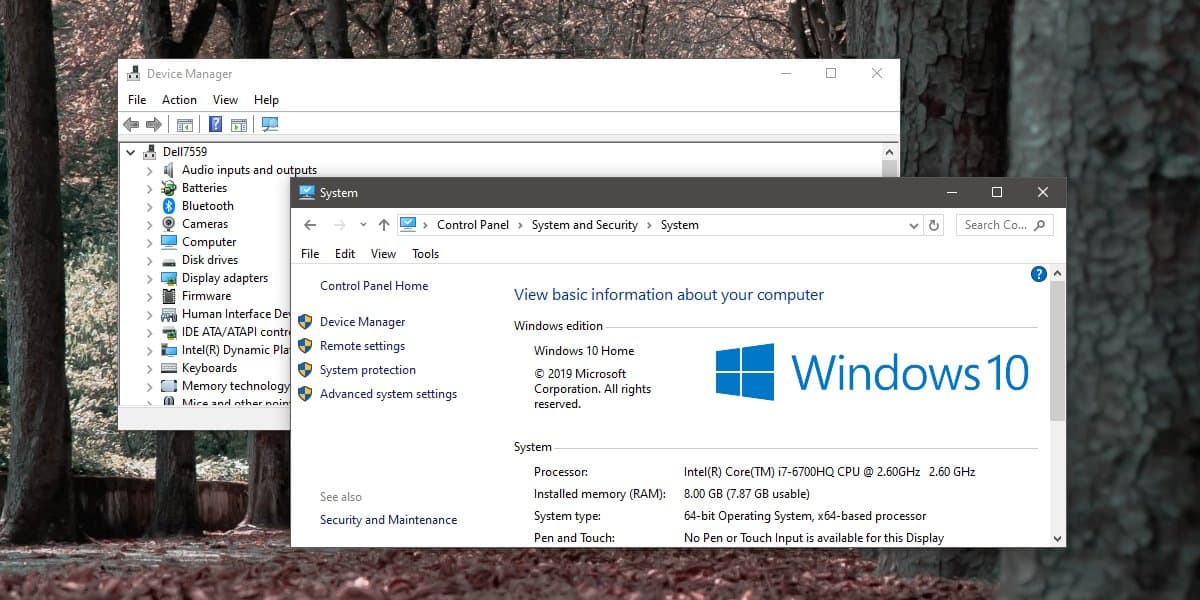
Апликација за подешавања
Апликација Подешавања не повезује се директно наМенаџер уређаја са било које картице, међутим, има траку за претрагу и можете га користити за отварање апликације. У траку за претрагу унесите Девице Манагер и изаберите један и једини резултат. Отвориће се Управитељ уређаја.
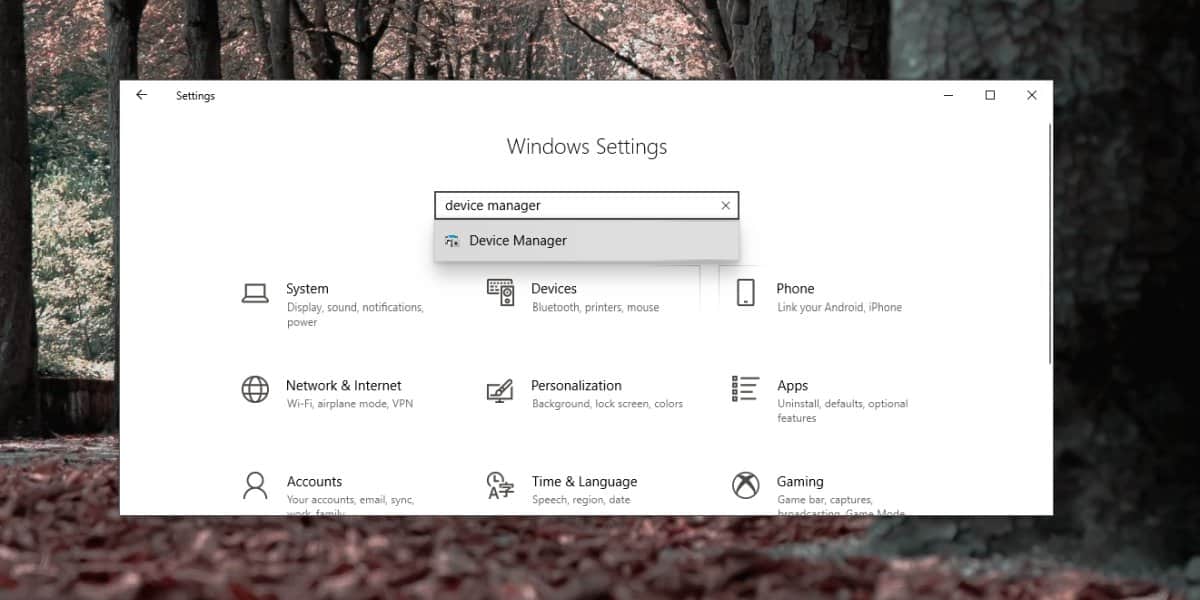
Виндовс мени корисника за напајање
Кликните десним тастером миша на дугме Старт на траци задатака и отвориће се мени. Прегледајте ставке на овој листи и пронаћи ћете Управитеља уређаја. Одаберите га да бисте отворили апликацију.
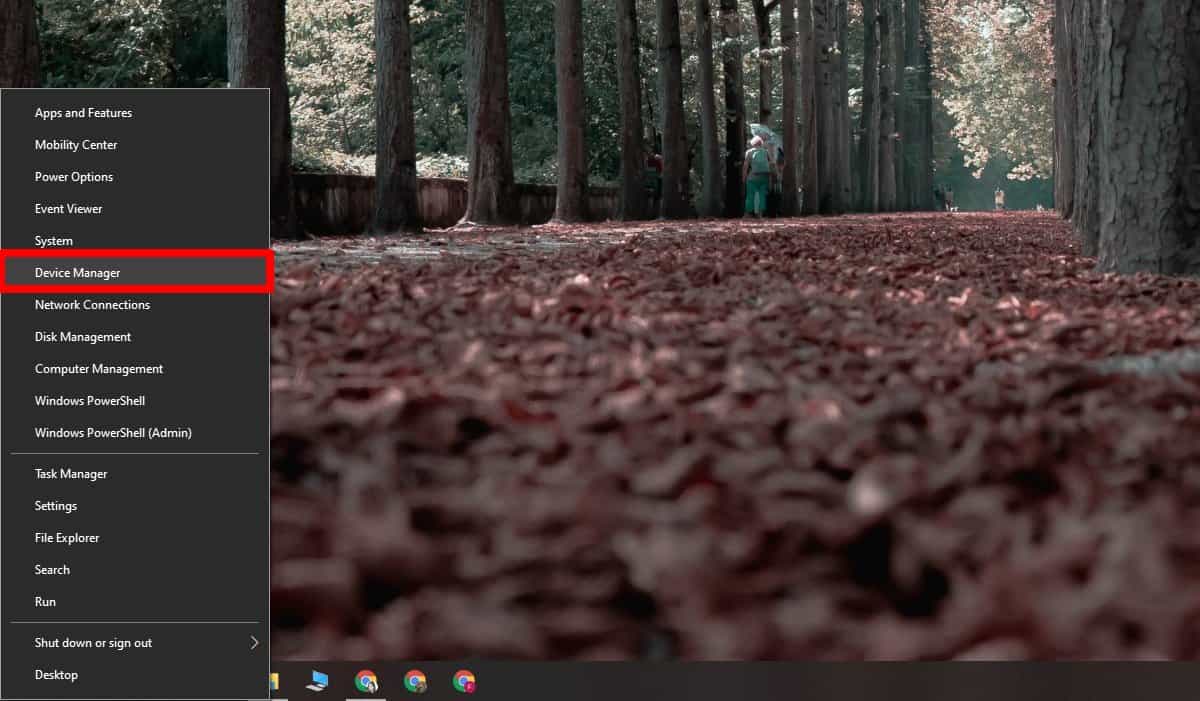
Командна линија и ПоверСхелл
Девице Манагер можете да отворите у оперативном систему Виндовс 10и командни редак и ПоверСхелл. Отворите било који од терминала. Ако планирате да извршите измене у систему, нпр. Ажурирање или враћање управљачких програма, требало би да отворите командни редак или ПоверСхелл са администраторским правима.
Када се отвори, покрените следећу команду и отвориће се Девице Манагер.
devmgmt.msc
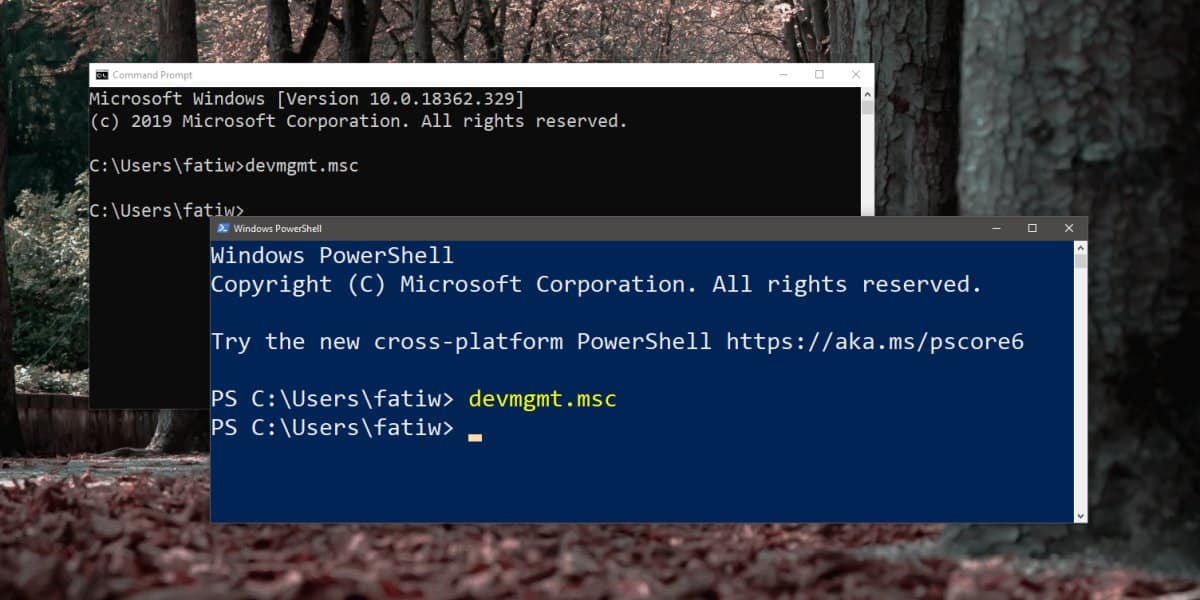
Метода бонуса: Пут управљача уређајима
Постоји још један начин да отворите уређајМенаџер иако по методи Цонтрол Панел-а, ово је следећи ред који је најмање погодан. У Филе Екплореру идите на следећу локацију. Мапа коју одаберете у систему Систем32 може се разликовати, али оно што требате да изаберете је језичка мапа за језик који користите на радној површини, нпр. ен-УС или само ен.
C:WindowsSystem32en-GB
Ево, потражите апликацију која се зове девмгмт.мсц и покрените је.
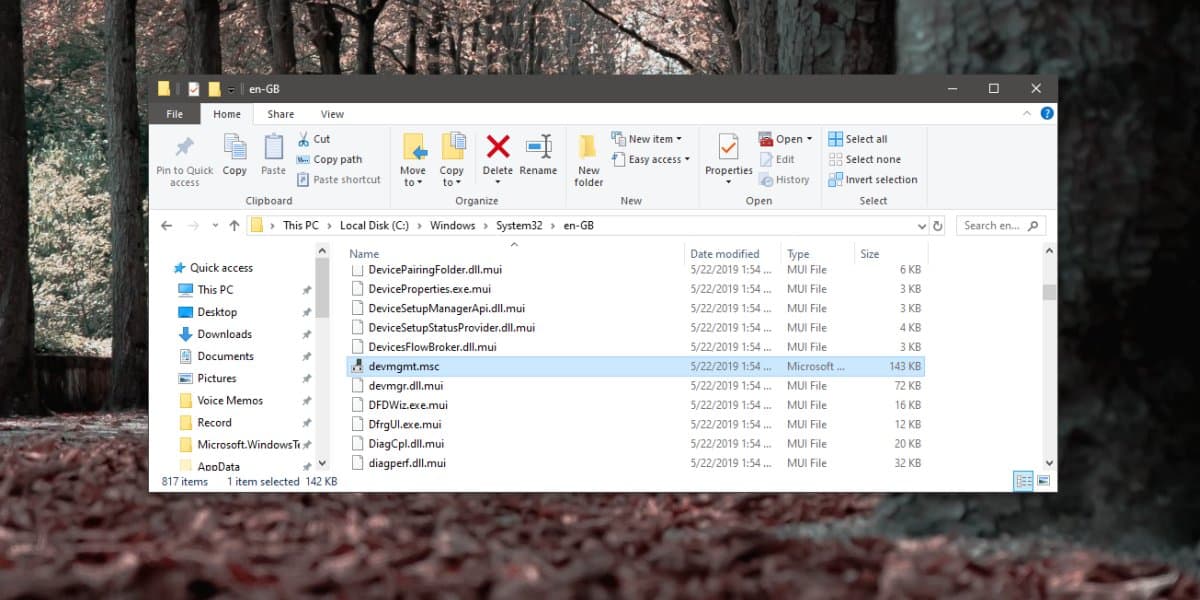













Коментари